Údar:
Florence Bailey
Dáta An Chruthaithe:
26 Márta 2021
An Dáta Nuashonraithe:
1 Iúil 2024
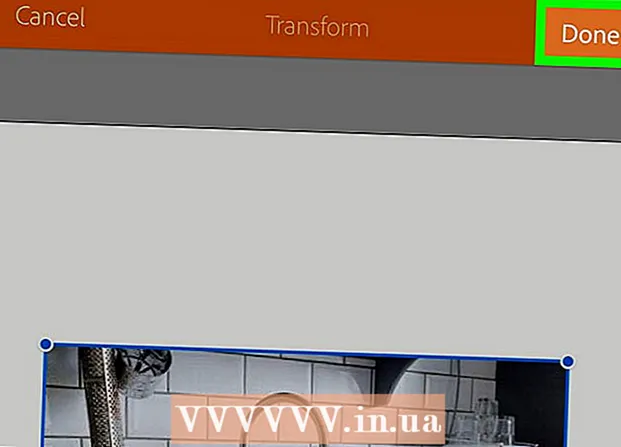
Ábhar
Taispeánfaidh an t-alt seo duit conas íomhá a chur le comhad in Adobe Illustrator ar ríomhaire Windows nó Mac OS X, nó in Adobe Illustrator Draw, ar feidhmchlár soghluaiste é le níos lú gnéithe ná an leagan deisce de Illustrator.
Céimeanna
Modh 1 de 2: Ar ríomhaire
 1 Oscail an comhad in Adobe Illustrator. Chun seo a dhéanamh, cuir tús le Illustrator, cliceáil File (ar an mbarra roghchláir)> Oscail, agus ansin roghnaigh an comhad ar mhaith leat an íomhá a chur leis.
1 Oscail an comhad in Adobe Illustrator. Chun seo a dhéanamh, cuir tús le Illustrator, cliceáil File (ar an mbarra roghchláir)> Oscail, agus ansin roghnaigh an comhad ar mhaith leat an íomhá a chur leis. - Chun comhad nua a chruthú, cliceáil File (ar an mbarra roghchláir)> Nua.
 2 Cliceáil ar Comhad ar an mbarra roghchláir. Tá an roghchlár seo ag barr an scáileáin.
2 Cliceáil ar Comhad ar an mbarra roghchláir. Tá an roghchlár seo ag barr an scáileáin.  3 Cliceáil ar Áit.
3 Cliceáil ar Áit. 4 Roghnaigh an íomhá is mian leat a chur leis.
4 Roghnaigh an íomhá is mian leat a chur leis. 5 Cliceáil ar Áit.
5 Cliceáil ar Áit. 6 Cuir an íomhá de réir mar is gá.
6 Cuir an íomhá de réir mar is gá.- Tarraing cúinne den íomhá isteach nó amach chun an íomhá a athrú.
 7 Cliceáil ar Ceangailte. Tá sé sa bharra uirlisí ag barr na fuinneoige.
7 Cliceáil ar Ceangailte. Tá sé sa bharra uirlisí ag barr na fuinneoige.  8 Cliceáil ar Comhad ar an mbarra roghchláir.
8 Cliceáil ar Comhad ar an mbarra roghchláir. 9 Cliceáil ar Sábháil. Cuirtear an íomhá roghnaithe leis an gcomhad.
9 Cliceáil ar Sábháil. Cuirtear an íomhá roghnaithe leis an gcomhad.
Modh 2 de 2: Ar ghléas soghluaiste
 1 Oscail Adobe Illustrator Draw. Breathnaíonn a dheilbhín mar chleite oráiste (ó pheann tobair) ar chúlra dubh.
1 Oscail Adobe Illustrator Draw. Breathnaíonn a dheilbhín mar chleite oráiste (ó pheann tobair) ar chúlra dubh. - Is aip saor in aisce é Adobe Illustrator Draw atá ar fáil ón Apple App Store (iPhone / iPad) nó ón Google Play Store (Android).
- Sínigh isteach i do chuntas Adobe (mura dtarlódh sé go huathoibríoch). Cliceáil "Cláraigh" mura bhfuil cuntas agat.
 2 Cliceáil ar an tionscadal. Roghnaigh an tionscadal inar mian leat an íomhá a chur leis.
2 Cliceáil ar an tionscadal. Roghnaigh an tionscadal inar mian leat an íomhá a chur leis. - Chun tionscadal nua a chruthú, cliceáil ar an gcomhartha bán "+" sa chiorcal oráiste sa chúinne íochtarach ar dheis den scáileán.
 3 Roghnaigh formáid. Taispeánfar liosta formáidí ar thaobh na láimhe deise den scáileán.
3 Roghnaigh formáid. Taispeánfar liosta formáidí ar thaobh na láimhe deise den scáileán.  4 Cliceáil ar an gcomhartha oráiste +. Tá sé i gciorcal bán ar thaobh na láimhe deise den scáileán.
4 Cliceáil ar an gcomhartha oráiste +. Tá sé i gciorcal bán ar thaobh na láimhe deise den scáileán.  5 Cliceáil ar Ciseal íomhá. Tá sé in aice le bun an scáileáin.
5 Cliceáil ar Ciseal íomhá. Tá sé in aice le bun an scáileáin.  6 Roghnaigh foinse na híomhá.
6 Roghnaigh foinse na híomhá.- Beartaíonn Ar [gléas] chun grianghraf a roghnú i gcuimhne na feiste.
- Cliceáil “Glac Grianghraf” chun grianghraf a thógáil ag baint úsáide as ceamara do ghléis.
- Cliceáil My Files chun íomhá atá stóráilte in Adobe Creative Cloud a úsáid.
- Cliceáil Market nó Adobe Stock chun íomhá duine eile a cheannach agus / nó a íoslódáil.
- Nuair a spreagtar é, lig do Adobe Illustrator Draw grianghraif nó ceamara do ghléis a rochtain.
 7 Cliceáil nó tóg grianghraf le cur leis.
7 Cliceáil nó tóg grianghraf le cur leis. 8 Cuir an íomhá de réir mar is gá.
8 Cuir an íomhá de réir mar is gá.- Tarraing cúinne den íomhá isteach nó amach chun an íomhá a athrú.
 9 Cliceáil ar Réidh. Cuirtear an íomhá roghnaithe le do thionscadal Illustrator Draw.
9 Cliceáil ar Réidh. Cuirtear an íomhá roghnaithe le do thionscadal Illustrator Draw.



